まぁ、なんとかなりますって
みなさんこんにちは。
いつも百獣の買取王「カメライオンブログ」を御覧いただきありがとうございます。
日本全国花盛り(北の方はまだ冬の名残りでしょうか?)ですね。
我が家の近所でもツツジが咲き乱れておりましたので撮影に行ってきました。
夕陽に染まるツツジが美しかったので16時過ぎにカメラを持っていそいそと出かけていきました。
夕方はとてもコントラストが強く、また明暗差が大きくなる時間帯です。
そんな中で、ツツジと沈む直前の夕陽をセットで撮ってみたくなりました。
露出をツツジに合わせると太陽は真っ白。逆に夕陽に合わせるとツツジは真っ黒という状態になります。
何枚か撮影しましたが太陽はあっという間に沈んでいきます。
まぁ、後でなんとかなりますって。
と思いながらなんとか太陽に露出を合わせ(本当はハーフNDフィルターを持っていくべきでしたが)、
ツツジは暗い状態で撮影しました。
家に帰ってから Adobe Lightroom Classic で後処理します。
さて、狙ったような作品になるでしょうか?
今回はツツジ撮影後の私の処理方法をご紹介します。
写真の内容や、撮影した枚数、処理するデバイス(PCとかスマホとか)によっていろんなやり方がありますので、ご自身にあった方法をいろいろ試してみることが大切です。
1.撮影した写真(RAW撮影をおすすめします)をPCに取り込みます。
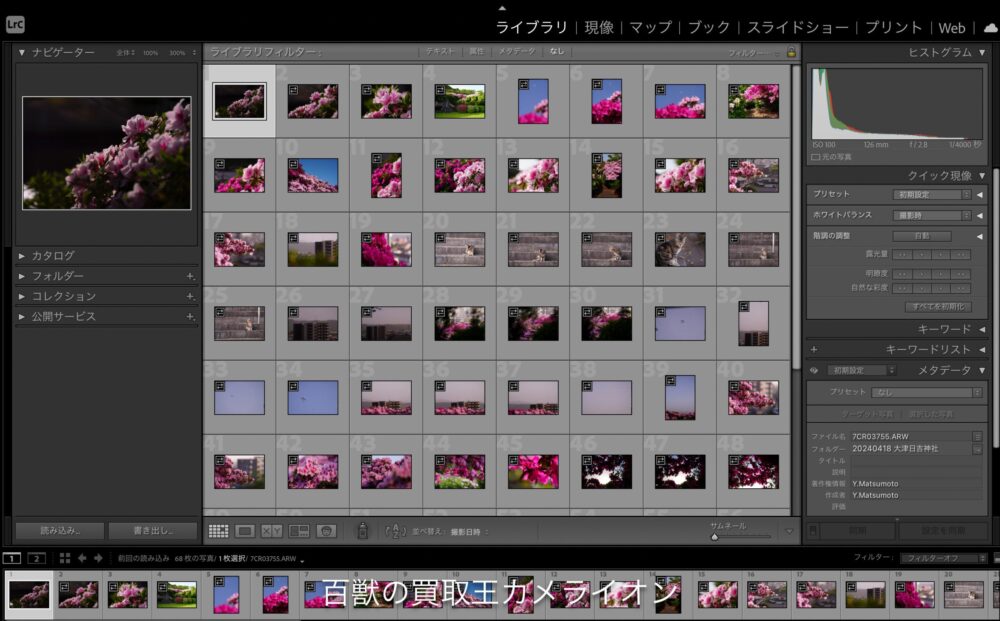
今回はAdobe Lightroom Classicで処理します
2.良さそうな写真をセレクトします。

これにしよう!

ほとんど真っ暗です
3.PureRAW4というRAW処理に特化したソフトを使ってみます。

Adobe LightroomからPureRAWにファイルを送ります。
Adobe LightroomにもAIを利用した強力なノイズ処理機能がありますが、今回はPureRAWで。
4.PureRAWで処理されたファイルが戻ってきました。

ぱっと見た感じではよくわかりませんが、ノイズなどがよく処理されています。
5.Lightroomで処理
Lightroomにはいろんな設定項目がありますが、写真全体を自動で補正してくれるボタンがあります。
それを試してみましょう。
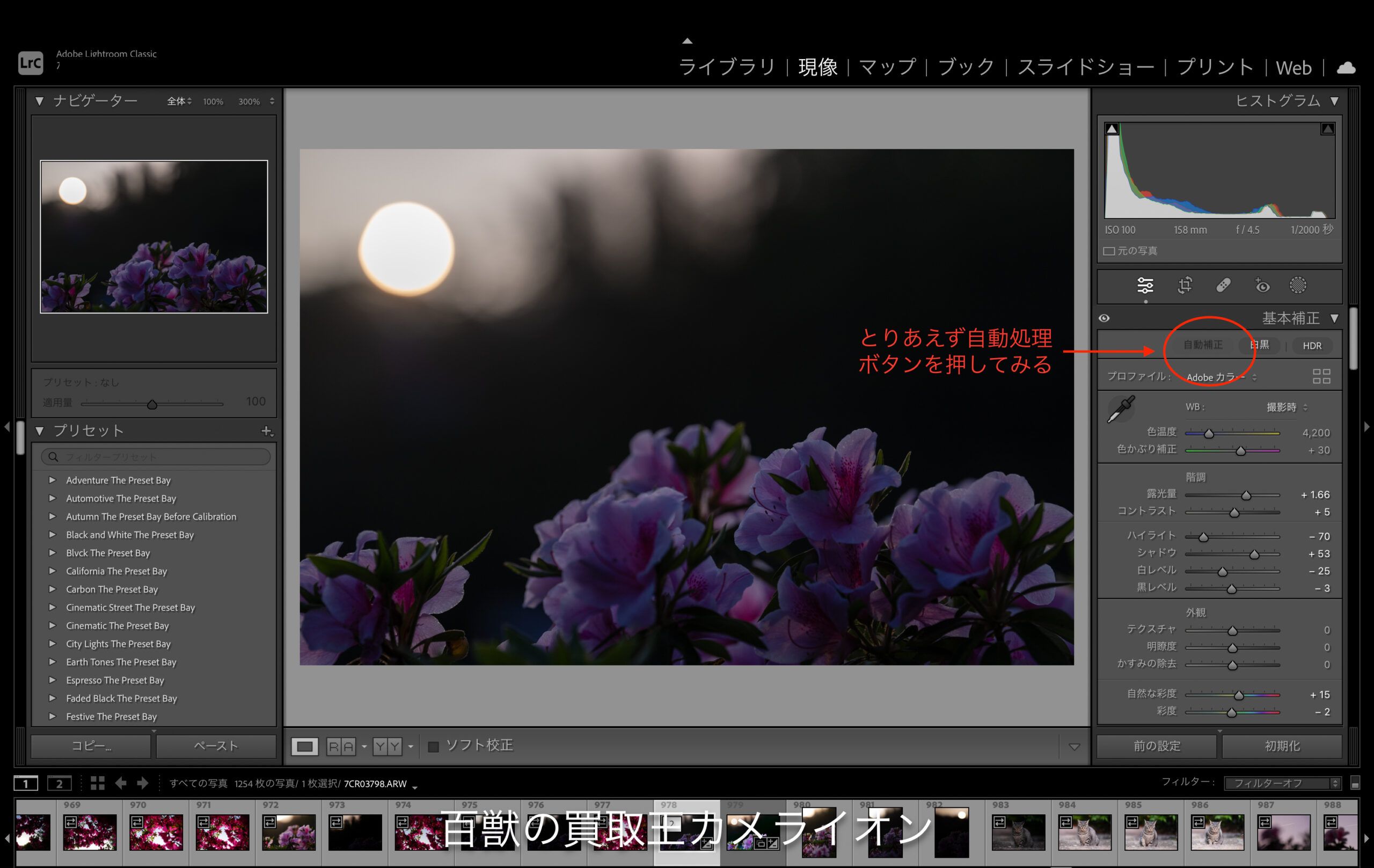
自動補正ボタンを押すと花の部分が少し明るくなりました。
でもこれではまだ足りないので花をもう少し明るくしてみましょう。
補正する被写体を選びます。赤い部分が補正したい被写体(今回の場合はツツジ)

LightroomにはAIで被写体を認識してくれる機能がついています。
自動で花を選んでくれました。
ツツジを明るくします。

明るくなりました
次に空を選びます。
これもAIが空の部分を自動で認識してくれます(オレンジの部分)。

そして花と同様に露出や色を整えます。

書き出して完成です

いかがでしょうか?



まぁ、なんとかなりました。
一枚の写真を仕上げるのに必要な時間はわずか数分です。
Adobe Lightroomはスマホでも利用できます(機能によっては有料となります)。
iPhoneのカメラ機能でも編集はできますが、ここまでの機能は備わっていません。
ぜひ皆さんもお試しいただきさらにリッチなフォトグラフィーライフをお楽しみください。
ではまた。次回もお楽しみに。





それで、実際に比べたらホントに高く買い取ってくれるかわかるでしょ?














それなら、Google口コミを見てみて。実際に売った人の声が見れるから。やっぱりお店選びは、口コミを見ないとね!


みんな、喜んでるんだね。こんな店なかなかないよね!






買取が終わったら、ブロックしてもいいんだし、とりあえず登録して相談してみたら?


まずは、一度LINE登録して相談してみるよ!
で、どうやって登録するの?










